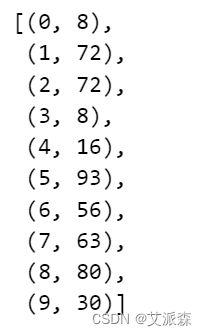【办公自动化】在Excel中按条件筛选数据并存入新的表(文末送书)
![]()
♂️ 个人主页:@艾派森的个人主页
✍作者简介:Python学习者
希望大家多多支持,我们一起进步!
如果文章对你有帮助的话,
欢迎评论 点赞 收藏 加关注+

目录
一、Python处理Excel
二、在Excel中按条件筛选数据并存入新的表
三、往期推荐
四、文末推荐与福利
一、Python处理Excel
-
Python处理Excel的好处
1.批量操作:当要处理众多Excel文件时,例如出现重复性的手工劳动,那么使用Python就可以实现批量扫描文件、自动化进行处理,利用代码代替手工重复劳动,实现自动化,是Python第一个比Excel强大的地方
2.大型文件,当Excel文件超过几十兆、甚至上百兆时,打开文件很慢、处理文件更加慢,这时候若使用Python,会发现处理几十兆、几百兆甚至几GB都是没有问题的
3.当使用Excel进行复杂的计算时,会使用VBA,但是VBA本身是过时并且复杂的语言,Python是当前最简单且容易实现的一门语言,用Python能够处理比VBA难度更高的业务逻辑
4.Python是通用语言,不仅可以处理Excel,使用Python就可以得到很多额外的功能,例如:爬虫、发布网页的Web服务、与数据库进行连接、同时结合word和PPT进行处理、加入定时任务处理、人工智能分析等,各种额外的功能,这是Excel和VBA所不具备的
-
Python处理Excel主要有三大类库
1.pandas:是Python领域非常重要的,用于数据分析和可视化的类库,在处理Excel中,90%可以利用pandas类库就可以搞掂,利用pandas就可以读取Excel、处理Excel和输出Excel,但是pandas也有缺点,就是无法做到格式类,例如Excel中合并单元、大量复杂的样式(看起来很精美)的时候,用pandas无法搞掂,此时,依然是使用pandas结合openyxl、xlwings来搞掂需求
2.openpyxl:若电脑上未安装office时,也可以使用openpyxl,这个类型可以运行在linux上,并且也可以实现操作大部分Excel格式和样式的功能,使用它配合pandas,也可以完成大部分场景的需求
3.xlwings:比openyxl更加强大,只能运行在Windows或者Mac系统,并且该系统中必须安装了office才能运行,xlwings的原理,就是基于当前系统已经安装好的office软件,来进行功能的拓展来操作Excel
-
使用pandas的时候,经常会结合其他类库,来完成更加复杂的功能
-
requests, bs4:可以完成爬虫的功能
-
flask:可以做网页,把表格展示在网页上
-
Matplotlib:读取表格后,进行可视化
-
sklearn:进行复杂的数据分析时,也可以结合机器学习Sklearn把读取的Excel数据,进行数据分析和机器学习
-
Python-docx:也可以结合Python-docx类库,实现Excel和word的互通
-
smtplib:也可以使用smtplib,讲Excel数据发送邮件出去
-
-
开发环境
操作系统:使用windows, mac都可以
Python版本:系统中需要安装Python3.6以上的版本,Python2已经过期不建议使用,Python3.6以前的版本功能相对弱,最好就是采用Python3.6以上的版本
开发工具:有两个可以选择,jupyter notebook,是个网页编辑器,可以运行Python,常常用于交互性、探索性的开发;pycharm,用于成熟脚本,或者web服务的一些开发;这两个工具可以随意选择。
二、在Excel中按条件筛选数据并存入新的表
技术工具:
Python版本:3.9
代码编辑器:jupyter notebook
老板想要看去年每月领料数量大于1000的数据。手动筛选并复制粘贴出来,需要重复操作12次,实在太麻烦了,还是让Python来做吧。磨刀不误砍柴工,先整理一下思路:
1. 读取原表,将数量大于1000的数据所对应的行整行提取(如同在excel表中按数字筛选大于1000的)
2. 将提取的数据写入新的Excel表
#1.获取满足条件的数据
from openpyxl import load_workbook
wb = load_workbook("每月物料表.xlsx")
data = {} #储存所有工作表中满足条件的数据,以工作表名称为键
sheet_names = wb.sheetnames
for sheet_name in sheet_names:
ws = wb[sheet_name]
qty_list = []
#获取G列的数据,并用enumrate给其对应的元素编号
for row in range(2,ws.max_row+1):
qty = ws['G'+str(row)].value
qty_list.append(qty)
qty_idx = list(enumerate(qty_list)) #用于编号
#判断数据是否大于1000,然后返回大于1000的数据所对应的行数
row_idx = [] #用于储存数量大于1000所对应的的行号
for i in range(len(qty_idx)):
if qty_idx[i][1] > 1000:
row_idx.append(qty_idx[i][0]+2)
#获取满足条件的数据
data_morethan1K = []
for i in row_idx:
data_morethan1K.append(ws['A'+str(i)+":"+'I'+str(i)])
data[sheet_name]=data_morethan1K 以上,我们把满足条件的12个月的数据提取并存入字典`data`,其键为对应的月份,比如“1月”,值就是满足条件的各行的数据。我们把“每月物料表”的G列对应的数据提取,存入列表`qty_list`,其中前10个数据是如下这样的。
qty_list[:10]然后需要使用`enumerate`函数给这个列表的数据加上索引,以便在跟1000比大小的时候定位满足条件的那些数据的对应在Excel表中的行数。加上索引之后的列表是如下这样的,索引从0开始累加。
qty_idx[:10]然后,再新建一个列表`row_idx`,用于储存“领料数量”大于1000的数据所对应的行号。此处用到`if`语句进行判断,只将“领料数量”大于1000的数据所对应的行号加上2存入列表。为什么要加2,是因为`range`函数是从0开始取的,然后工作表首行是字段名,第二行开始才是数据。如下结果显示了满足条件的数据对应的行数。
row_idx[:5]然后新建列表`data_morethan1K`用于存储以上行号对应的整行数据。比如`ws['A1:I1']`就指第一行从A列到I列的所有单元格数据。最后将数据存入`data`字典中。数据结构如下所示。
data_morethan1K[1]data['1月']len(data['1月'])data['1月'][0][0][1].value数据提取完成后,就可以开始写入数据了。打开模板,按月从`data`字典中提取数据。并根据数据结构找到层级关系,将其中的各行的数据写入各单元格。写完之后,设置一下字号、边框即对齐方式,保存数据。到此收工!
#2.写入获取的数据
from openpyxl.styles import Border, Side, PatternFill, Font, GradientFill, Alignment
thin = Side(border_style="thin", color="000000")#定义边框粗细及颜色
wb = load_workbook("模板.xlsx")
ws = wb.active
for month in data.keys():
ws_new = wb.copy_worksheet(ws) #复制模板中的工作表
ws_new.title=month
#将每个月的数据条数逐个取出并写入新的工作表
for i in range(len(data[month])): #按数据行数计数,每行数据对应9列,所以每行需分别写入9个单元格
ws_new.cell(row=i+2,column=1).value=data[month][i][0][0].value
ws_new.cell(row=i+2,column=2).value=data[month][i][0][1].value
ws_new.cell(row=i+2,column=3).value=data[month][i][0][2].value
ws_new.cell(row=i+2,column=4).value=data[month][i][0][3].value.date()
ws_new.cell(row=i+2,column=5).value=data[month][i][0][4].value
ws_new.cell(row=i+2,column=6).value=data[month][i][0][5].value
ws_new.cell(row=i+2,column=7).value=data[month][i][0][6].value
ws_new.cell(row=i+2,column=8).value=data[month][i][0][7].value
ws_new.cell(row=i+2,column=9).value=data[month][i][0][8].value
#设置字号,对齐,缩小字体填充,加边框
#Font(bold=True)可加粗字体
for row_number in range(2, ws_new.max_row+1):
for col_number in range(1,10):
c = ws_new.cell(row=row_number,column=col_number)
c.font = Font(size=10)
c.border = Border(top=thin, left=thin, right=thin, bottom=thin)
c.alignment = Alignment(horizontal="left", vertical="center",shrink_to_fit = True)
wb.save("每月(大于1K).xlsx")华丽的结果如下:
三、往期推荐
Python提取pdf中的表格数据(附实战案例)
使用Python自动发送邮件
Python操作ppt和pdf基础
Python操作word基础
Python操作excel基础
使用Python一键提取PDF中的表格到Excel
使用Python批量生成PPT版荣誉证书
使用Python批量处理Excel文件并转为csv文件
四、文末推荐与福利
《ChatGPT进阶:提示工程入门》免费包邮送出3本!
内容简介:
《ChatGPT进阶:提示工程入门》是一本面向所有人的提示工程工具书,旨在帮助你掌握并有效利用以ChatGPT为代表的AI工具。学习完《ChatGPT进阶:提示工程入门》后,你将能够自如地将ChatGPT运用在生活和专业领域中,成为ChatGPT进阶玩家。
《ChatGPT进阶:提示工程入门》共分为9章,内容涵盖三个层次:介绍与解读、入门学习、进阶提升。第1~2章深入介绍与剖析了ChatGPT与提示工程,并从多个学科的角度探讨了提示工程学科。第3~5章演示了ChatGPT的实际运用,教你如何使用ChatGPT解决自然语言处理问题,并为你提供了一套可操作、可重复的提示设计框架,让你能够熟练驾驭ChatGPT。第6~9章讲解了来自学术界的提示工程方法,以及如何围绕ChatGPT进行创新;此外,为希望ChatGPT进行应用开发的读者提供了实用的参考资料,并介绍了除ChatGPT之外的其他选择。
《ChatGPT进阶:提示工程入门》聚焦ChatGPT的实际应用,可操作,可重复,轻松易读却不失深度。无论你是对ChatGPT及类似工具充满好奇,还是期待将其转化为生产力。编辑推荐:
系统:全面剖析ChatGPT应用技巧,带你从小白变身ChatGPT应用专家。
实用:内含开箱即用的“提示公式”,聚焦ChatGPT实际应用。
有思路,有办法,能落地:带你将ChatGPT真正转化为生产力,开启AI驱动的工作流程。
简单易读:深入浅出,循序渐进,内含60 个示例,适合初学者和进阶读者。
深度:理论结合实际,涵盖提示工程学科深度讨论,授人以鱼更授人以渔。
- 抽奖方式:评论区随机抽取3位小伙伴免费送出!
- 参与方式:关注博主、点赞、收藏、评论区评论“人生苦短,拒绝内卷!”(切记要点赞+收藏,否则抽奖无效,每个人最多评论三次!)
- 活动截止时间:2023-10-05 20:00:00
京东购买链接:https://item.jd.com/14098844.html
当当网购买链接:http://product.dangdang.com/29612772.html
名单公布时间:2023-10-05 21:00:00